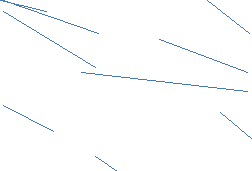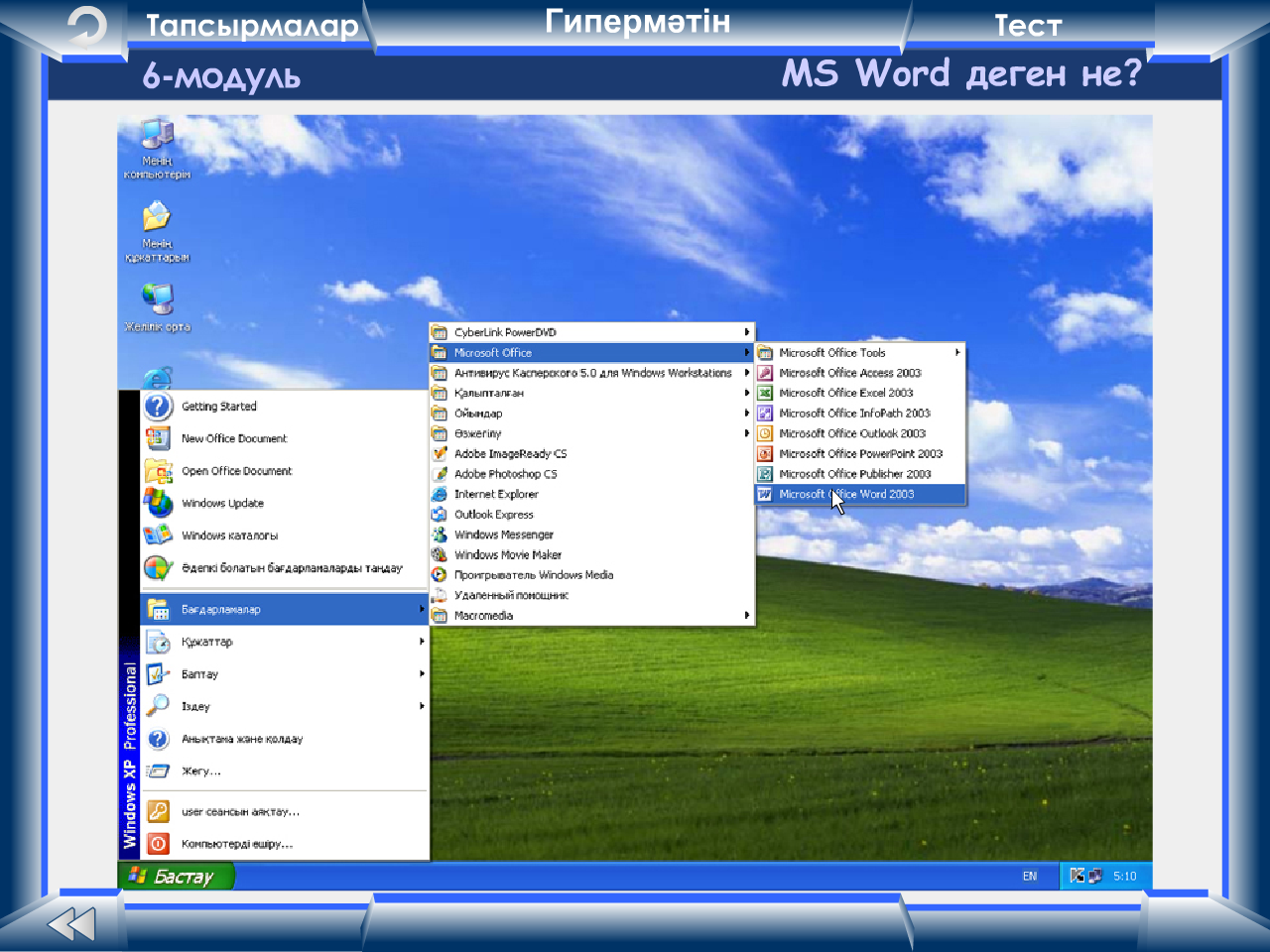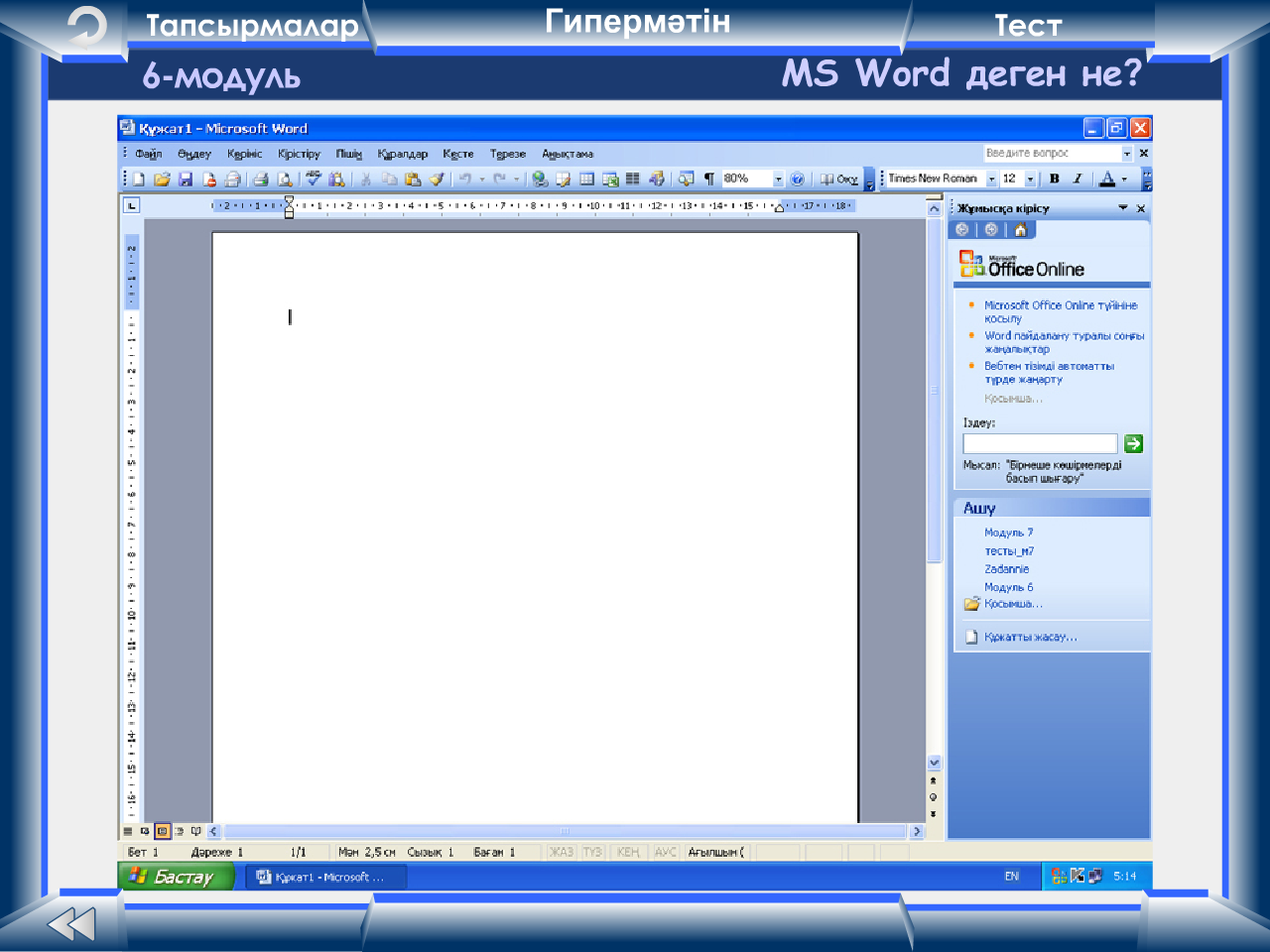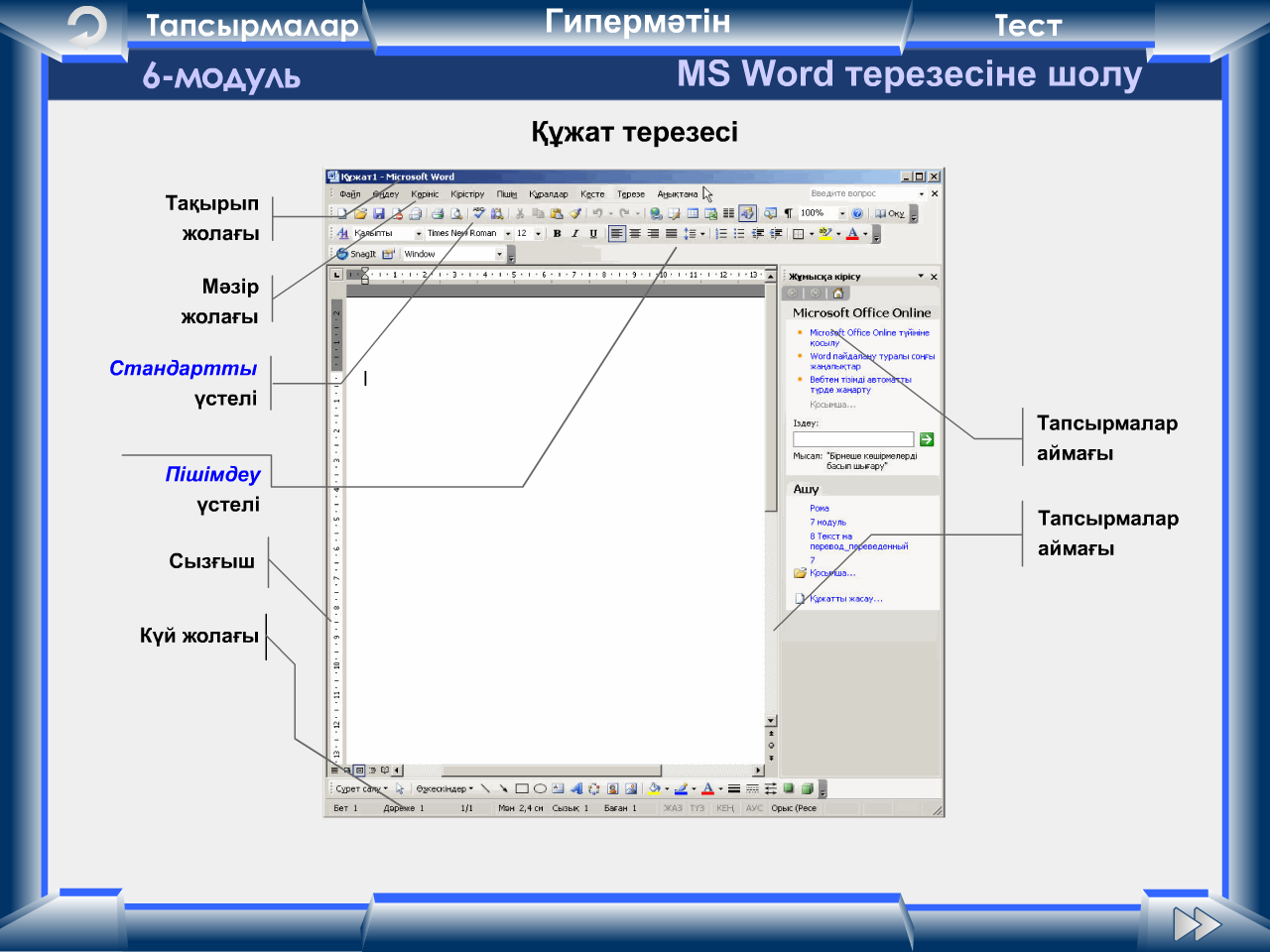Сабақ жоспары
Күні Пән Информатика Тобы
Оқытушының Т.Ә.А. Жакыпбаев Р.Е.
Сабақтың тақырыбы: Microsoft Word 2007 —мәтіндік процессоры.
Microsoft Word — мәтіндік процессоры туралы жалпы түсінік
Сабақтың мақсаты:
Білімділік: WORD мәтіндік процессоры, негізгі түсініктер мен әрекеттер, МІСROSOFT WORD -ты іске қосу, түзету, сақтау режимдері туралы білімдерін қалыптастыру;
Дамытушылық: Оқушылардың компьютерде жұмыс істеу қабілеттерін, логикалық ойлау қабілетін жетілдіру,алған білімдерін нығайту,өз ойын толық айтуға дағдыландыру.
Тәрбиелік: Өзін-өзі бағалауға,еңбек мәдениетін дұрыс ұйымдастыруға, таза жазуға,уақытты тиімді пайдалануға,компьютерлік сауаттылыққа тәрбиелеу.
Сабақ түрі: Жаңа тақырыпты меңгерту сабағы.
Сабақтың әдісі: Түсіндіру, баяндау, сұрақ жауап, әңгімелесу, жазбаша жұмыс, өзіндік жұмыс, әңгіме.
Сабақта қолданылатын көрнекті құралдар : компьютер, оқулық, практикум
Сабақтың барысы:
І.Ұйымдастыру кезеңі:
1.Оқушылармен сәлемдесіп,түгендеу.
2.Оқу-құралдарын қадағалау.
3.Оқушы назарын сабаққа аудару.
ІІ.Білім.Үй тапсырмасын пысықтау,қайталау сұрақтары:
/Windows-тың қалыпталған бағдарламалары болып … саналады.
-Paint сызбалық өңдегіші, Есептегіш, Блокнот, WordPad, Microsoft Word, Microsoft Excel, Microsoft PowerPoint бағдарламалары
-Microsoft Word, Microsoft Excel, Microsoft PowerPoint бағдарламалары
+Paint сызбалық өңдегіші, Есептегіш, Блокнот, WordPad бағдарламалары
-Paint сызбалық өңдегіші, Microsoft Word, Microsoft Excel, Microsoft PowerPoint бағдарламалары
/
/Windows- тың көрсетілген қалыпталған бағдарламаларының қайсысы сызбалық кескіндерді әзірлеуге мүмкіндік береді?
-WordPad
+Paint
-Блокнот
-Мекенжай кітабы
/
/Windows интерактивті анықтама жүйесіне қалай қатынас құруға болады ?
+Бастау — Бәс мәзір — Анықтама және қолдау әмірлерін тізбекті түрде орындап
-Тапсырмалар үстелі- Анықтама және қолдау әмірлерін тізбекті түрде орындап
-Құралдар үстелі — Анықтама және қолдау әмірлерін тізбекті түрде орындап
-Бастау — Менің компьютерім — Анықтама және қолдау әмірлерін тізбекті түрде орындап
/
/Windows — бұл …
-қосалқы бағдарлама
+амалдық жүйе
-кеңсе бағдарламасы
-ортақ міндеттер атқаратын қолданбалы десте
/
/Сіздің компьютеріңізде орнатылған бағдарламаларды қалай қарап шығуға болады?
-Менің компьютерім терезесінде Жүйе туралы мәліметтерді қарап шығу белгішесін шертіп
+Менің компьютерім терезесінде Бағдарламаларды орнату және жою белгішесін шертіп
-Бас мәзірдің Баптау тармағында Басқару үстелі белгішесін шертіп
-Бас мәзірде Құжаттар тармағын ашып
/
/Амалдық жүйе… міндеттерін атқарады.
-компьютерлер арасында мәліметтер алмасуды ұйымдастыру
+пайдаланушылармен сұхбат ұйымдастыру, компьютердің құрылғылары мен қор көздерін басқару
-ақпаратты енгізу/шығару құрылғыларын қосу
-файлдарды сақтау және ұйымдастыруды қамтамасыз ету
/
/Іске қосылған Windows бағдарламалары туралы ақпарат жұмыс үстелінің қай жерінде бейнеленеді?
+Тапсырмалар үстелінде
-Жетектегіш бағдарламасының күй жолында
-Бағдарламалар реттегіші терезесінде
-Менің компьютерім терезесінде
/
/Блокнот бағдарламасы… арналған.
-мөлшері үлкен мәтіндерді теру, .doc кеңейтімі бар құжаттарды қарап шығуға және өңдеуге
+мөлшері үлкен мәтіндерді теру, .txt кеңейтімі бар құжаттарды қарап шығуға және өңдеуге
-.ppt кеңейтімі әлдеқашан бар құжаттарды өңдеуге
-.bmp типті сызбалық файлдарды қарап шығуға және өңдеуге
/
/Нысанның мәтінмәндік мәзірін қалай шақыруға болады?
+тінтуірдің оң жақ батырмасымен нысанды шертіп
-тінтуірдің ортадағы батырмасымен нысанды шертіп
-тінтуірдің сол жақ батырмасымен нысанды шертіп
-тінтуірдің сол жақ батырмасымен нысанды екі рет шертіп
/
/Әмірдің сұхбат терезесі… бұл
-ішкі және сыртқы құрылғылармен жұмыс істеуге арналған Тапсырмалар үстелі терезесі
-басқарушы құралдар жинағы бар бағдарламалар және құжаттармен жұмыс істеуге арналған терезе
+пайдаланушы сұратқан әмірінің параметрлерін таңдайтын немесе беретін терезе
-құжаттар және олармен жұмыс істеуге арналған әр түрлі құралдары бар монитор бейне беті
/
/Құралдар үстелі — бұл …
-пайдаланушы жиі қолданатын дискі немесе басқа тасымалдаушы
+жиі пайдаланылатын әмірлердің шартты белгішелерінің батырмалары түрінде ұсынылған осы әмірлер мәзірінің жиынтығы
-басқарушы құралдар жинағы бар бағдарламалар және құжаттармен жұмыс істеуге арналған терезе
-құжаттар және олармен жұмыс істеуге арналған әр түрлі құралдары бар монитор бейне беті
/
/Windows терезесі — бұл …
-басқарушы құралдар жинағы бар Бас мәзір терезесі
-бағдарламалар және құжаттармен жұмыс істеуге арналған Жұмыс үстелі терезесі
-ішкі және сыртқы құрылғылармен жұмыс істеуге арналған Тапсырмалар үстелі терезесі
+басқарушы құралдар жинағы бар бағдарламалар және құжаттармен жұмыс істеуге арналған терезе
/
/»Тілдесу» (Интерфейс) термині… деп түсіндіріледі.
+пайдаланушымен сұхбатты қамтамасыз етуге арналған бағдарламалық ортаның сыртқы көрінісі
-мәтіндік өңдегіштің баспа құрылғысымен байланыс
-сызбалық ақпаратты сақтау құрылғысы
-бір қаталогтағы файлдар жиынтығы
/
/Аралықсақтағыш (буфер обмена) — бұл …
-бағдарлама мен жүйені байланыстыруды қамтамасыз ететін арнайы аймақ
+Windows-тың кез келген қосымша бағдарламалары үшін бір мезгілде қатынас құруға болатын жады аймағы
-MS Word қосымша бағдарламасы терезесіндегі жұмыс аймағы
-қосымша бағдарламалар арасында мәліметтер алмасу реті
/
/Windows амалдық жүйесінде файлдың белгіленуі қандай бөліктерден тұрады?
+екі бөліктен: атауы және кеңейтімі
-екі бөліктен: атауы және үйшік атауы
-бір бөліктен: атауы
-үш бөліктен: атауы, кеңейтімі және үйшік атауы
/
/Файл — бұл ….
+дискідегі немесе басқа ақпарат тасымалдаушыдағы атау берілген аймақ
-амалдық жүйе қотарылатын дискідегі жүйелік аймақ
-ақпараттың кез келген типі сақталатын дискінің немесе басқа машиналық тасымалдаушының бөлігі
-пайдаланушы қолданбайтын дискінің немесе басқа машиналық тасымалдаушының бөлігі
/
/Лақап (ярлык) — бұл …
-бірден бірнеше файлды немесе қалтаны көшіруге мүмкіндік беретін бағдарлама
-файлдардың иерархиялық құрылымын бейнелейтін бағдарлама
-Жетектегіш терезесіндегі файлдардың ұсынылу пішімін басқаратын мәзір әмірі
+компьютерде немесе желіде қатынауға болатын кез келген элементке сілтеме
/
/Қалта (папка) — бұл ….
-файлдар реттегіші
-жойылған файлдар мен қалталарды орналастыруға арналған сауыт
+пайдаланушының сызбалық тілдесуіндегі бағдарламалар мен файлдарға арналған сауыт
-каталогтар тармағы
/
/Файлдың (.txt, .doc, jpg және т.б.) кеңейтімі нені көрсетеді?
-файлдың құрылымын
-файлдың ақпараттық көлемін
+құжат жасалған қосымша типін
-файлдың тұрған орнын
/
/Windows АЖ-да файлға қандай атау беруге рұқсат етілген?
-тек латын әріптерімен ғана берілген кез келген
-нышандар саны шектеусіз кез келген
+255 нышаннан аспайтын кез келген
-255 нышаннан асатын кез келген
/
ІІІ.Түсіну. Жаңа сабақты меңгерту.
MS Word – бұл құжаттарды құру, қарап шығу, өзгерту және басып шығару үшін арналған Microsoft Office жүйесінің құрамына кіретін программа.
Microsoft Word бағдарламасын бірнеше жолмен іске қосуға болады:
Пуск-Программы-Microsoft Office-Microsoft Office Word 2007 командасын орындау
Жылдам іске қосу панеліндегі Word таңбашасына шерту
Жұмыс столындағы Word жарлығына екі рет шерту
Назар аударыңыз. Жұмыс столындағы және жылдам іске қосу панеліндегі жарлықтар Microsoft Word бағдарламасын ортанту кезінде, үнсіз келісім бойынша пайда болмайды- жарлықты қажет болған жаңғдайда қосымша құру қажет. Сіз оны бірнеше әдіспен жасай аласыз, ең оңай жолы- Пуск менюінен Word таңбашасын тышқанның көмегімен апаруға болады.
Әдетте әрбір қолданушы өзіне қолайлы нұсқаны таңдайды.
Бұдан басқа Word бағдарламасын, онымен байланысатын типтегі файлды ашу арқыл іске қосуға болады. Word бағдарламасын файлдың аша алатынын оның таңбашасы көрсетіп тұрады. Келесі әрекеттердін бірімен файлды ашуға болады:
Бағыттауыш (Проводник) терезесінде оның атына тышқанмен екі рет шерту арқылы;
Бағыттауыш (Проводник) терезесінде оның атына тышқанның оң жақ батырмасын басып, контексті менюден Ашу ( Открыть) жолын таңдау арқылы
Файлдармен жұмыс жасау үшін кез келген бағдарламаның терезесінде (мысалы, Total Commander) құжат атына тышқанның көмегімен екі рет шерту арқылы;
Бума терезесінде файл атына тышқанмен екі рет шерту арқылы;
Бума терезесінде файл атына тышқанның оң жақ батырмасымен шертіп, контексті менюден Ашу (Открыть) жолын таңдау арқылы;
Пуск – Құжаттар командасын орындап, қажетті файлды таңдау арқылы;
Назар аударыңыз. Егер сіз Microsoft Word құжатымен жақын арада жұмыс жасасаңыз ғана оны соңғы әрекетпен аша аласыз. Құжаттар менюінде соңғы ашылған файлдар тұрады.
Егер сіз қандай да бір Word құжатын жиі қолданатын болсаңыз, оны жылдам ашу мүмкіндігіне ие болғыңыз келсе, онда оның жарлығын Жұмыс столына шығарып қоюға болады.
1.1 Жаттығу. Жұмыс столында құжат жарлығын құру
Жарлық құру үшін төменде көрсетілген әрекеттерді орындаңыз:
1. Құжат сақталған буманы ашыңыз және оның атына шертіңіз;
2. Файл – Жарлық құру (Файл- Создать ярлык) командасын орындаңыз немесе тышқанның оң жақ батырмасымен құжат атына шертіңіз және контексті менюден Жарлық құру (Создать ярлык) командасын таңдаңыз;
3. Құрылған жарлыққа шертіңіз және тышқанның батырмасын жібермей, жарлықты Жұмыс столына апарыңыз. Жарлықты бастапқы құжаттан сол жақ төменгі бұрышындағы бағдарша таңбасы арқылы ажыратамыз (1.19. Сурет)
4. Осындай тәсілмен Microsoft Word бағдарламасының өзі үшін де жарлық құруға болады. Әдетте бағдарламаны іске қосу файылы Диск:Program FilesMicrosoft OfficeOFFICE12WINWORD.EXE адресінде орналасады.
Егер де сіз компьютерден Microsoft Word таңбашасы бар бір де бір файлды таппасаңыз, сонымен қатар бағдарламаны ұсынылған әрекеттердің ешқайсысымен аша алмасаңыз онда сіздің компьютеріңізде бағдарлама орнатылмаған. Оны тексеру үшін мынаны орындаңыз:
1. Бума терезесін немесе Бағыттауышты (Проводник) ашыңыз;
2. Program FilesMicrosoft OfficeOFFICE12 бумасына өтіңіз (ол басқаша атпен аталуы мүмкін, мысалы Microsoft Office 2007)
3. Бумада WINWORD.EXE. файлы барма екен тексеріңіз.
Егер сіз осы файлды тапсаңыз, онда жоғарыда сипатталғандай бағдарламаны іске қосу үшін өзіңізге ыңғайлы орынға жарлық құрыңыз. Егер файл Microsoft Office бағдарламасын орнату бумасында жоқ болса, онда сізге дестенің орнатылған қосымшасының құрамына бағдарламаны қосу қажет.
Бағдарламада жұмысты аяқтау
Сіз бағдарламада жұмысты аяқтау үшін бірнеше әдістерді қолдана аласыз:
Office батырмасын басып Word бағдарламасынан шығу (Выход из Word) командасын таңдаңыз;
Alt+F4 батырмалар үйлесімін пайдаланыңыз;
Бағдарлама терезесінің оң жақ жоғарғы бұрышындағы Жабу батырмасын басыңыз;
Назар аударыңыз. Word бағдарламасынан шығу командасын таңдау кезінде ашық тұрған құжаттардың бәрі жабылып қалатынын, ал басқа әрекеттерді пайдалансақ ағымдағы құжат қана жабылатынын ескеру қажет.
Егер жабу кезінде бағдарламада, енгізілген өзгертулер сақталмаған файлдар ашық болса, онда бағдарлама сізден жұмысты аяқтамас бұрын өзгертулерді сақтауыңызды сұрайды. Жабу әрекеттерінің бірін орындаған кезде экранға Құжаттағы өзгерісті сақтау керек пе? деген сұрағы бар терезе шығады. Өзгерісті сақтауды растау үшін- Ия батырмасын, ал сақтағыңыз келмесе- Жоқ батырмасын басу қажет. Құжатта жұмысты жалғастыратын болсаңыз Болдырмау (Отмена) батырмасын басасыз.
Назар аударыңыз. Егер бағдарламаны жабу кезінде сақтау туралы сұраққа теріс жауап берсеңіз сақталмаған деректердің жойылуына әкеледі.
Бағдарлама терезесі
Толығымен өңделген интерфейс – бұл Microsoft Office 2007 дестесінің соңғы нұсқасының жоғарғы мүмкіншілігі. Қолданушылардың дағдыланып қалған ертеректегі нұсқасының негізгі мүмкіншіліктері сол қалпында қалды, ал бірақ барлық командаларға қатынау әдісі өзгерді. Microsoft құжатпен жұмыс жасаудың әрбір кезеңіндегі барлық қажеттілік қолда болуын және осы уақытта экранда артық нарсе болмауын қадағалады. Жаңа интерфейс динамикалық болып табылады, алдыңғы нұсқаларда болған құрал саймандар панелі тақырыптық командалар жиынымен алмастырылды.
Microsoft Office 2007 дестесіне кіретін барлық бағдарламалар ұқсас интерфейсті құрайды. Барлық қосымшаларда жұмыс аймағы, таспа (лента), жылдам іске қосу панелі, қосымша парақ және меню бар. Егер сіз дестенің бір бағдарламасымен таныс болсаңыз, онда сізге басқаларында да негізгі жұмысты меңгеру қиын болмайды.
Microsoft Office 2007 дестесіне кіретін бағдарламалардың интерфейстері бұрыңғы нұсқалармен салыстырғанда қатты өзгерседе, олардың қосымшаларынан тануға болады, яғни терезесіне қарап оның Word екенін бірден білеміз. Жаңа нұсқада көптеген таңбашалар өзгерген жоқ, сол ескі нұсқадағы құрал саймандар панелі қалды. Бағдарлама терезесінің белгілеуі де үйреншікті қалпында қалды- құрал саймандар жоғарғы бөлікте орналасқан, негізгілері мәтін теруге арналған, ал төменгі бөлікте жаңартылған қалып күй жолы орналасқан.
Тақырып жолы
Тақырып жолы Microsoft Word терезесінің жоғарғы бөлігінде орналасқан. Ол көп орын алмасада оның функцисы өте маңызды. Біріншіден, ол бағдарламаның атауын білдіреді, соған қарап сіз осы сәтте қандай қосымшамен жұмыс жасап отырғаныңызды көре аласыз. Екіншіден, бұнда ағымдағы файлдын атауы көрініп тұрады. Егер сіз жұмыс жасап отырған құжат әлі сақталмаған болса, онда файлдың атауының орнында «Құжат1» (нөмірі басқаша болуы мүмкін) деген жазу көрініп тұрады. Бұл атауды құрылған файлға Microsoft Word үнсіз келісім бойынша береді.
КЕҢЕС. Microsoft Word бағдарламасында жаңа құжат құрған кезде оған бірден ат беріп сақтаған дұрыс. Сақталмаған құжат бағдарламаны жапқан кезде, сонымен қатар кездейсоқ жұмыстың аяқталуы кезінде (мысалы, компьютердің тұрып қалуы немесе тоқ көзінің өшіп қалуы кезінде) жоғалып кетеді.
Соныман қатар Тақырып жолы үш батырмаға қатынауға мүмкіндік береді, бұлардың біреуімен сіздер өткен бөлімдерде танысқан болатынсыздар (1.23. Сурет). Командаларды жан- жақты қарастырайық.
Бүктеп қою- бағдарлама терезесін Есептер тақтасына жиып қояды. Сіз оны басқа қосымшаға өту қажет болған жағдайда қолдана аласыз. Word терезесін қайта шақыру үшін Есептер тақтасындағы бағдарлама таңбасына шерту қажет.
Қалпына келтіру/ Жаю (Восстановить/Развернуть)- егер бағдарлама терезесі бүккіл экран бетіне жайылып тұрса, онда осы батырманың көмегімен оның бастапқы өлшемін қалпына келтіруге болады. Сіз қандай режимде жұмыс жасасаңыз соған байланысты батырма түрі өзгереді. Толық экранды режимде екі кішкене төртбұрыш ал бүктеп қою кезінде – бір төртбұрыш көрініп тұрады. Құжат терезесі бүккіл экран бетіне жайылып тұрса оны жиып қояды.
Жабу – бұл команда сізге бұрыннан таныс. Бұл бағдарламаны жабу үшін және оның жұмысын аяқтау үшін қолданылады.
Тақырып жолының батырмалар және жазу жоқ ортанғы бөлігі де функционалды болып келеді. Егер оның кез келген жеріне тышқанмен шертсе, онда бағдарлама терезесін бүккіл экран бетіне жайып қоюға немесе бүктеп қоюға болады (сіздің қандай режимде отырғаныңызға байланысты).
Office батырмасы
Office батырмасы- бұл Word интерфейсінің жаңа элементі. Бұл батырма Windows Vista бағдарламасындағы Пуск батырмасын еске түсіреді. Office батырмасы да логотипімен және домалақ болып келеді. Егер сіз бағдарламаның бұрынғы нұсқасымен жұмыс жасаған болсаңыз, онда Файл менюінде бар көп командалар осы Office менюінде кездестініне назар аударасыз.
Office менюінің командаларын қолдану арқылы құжатты құруға, ашуға, сақтауға және баспаға беруге болады, оларды электорнды пошта арқылы жіберуге, басқада әрекеттерді орындауға және қасиеттерін қарап шығуға болады.
Жақында ашылған құжаттардың тізімі менюдің төменгі бөлігінен жоғарғы бөлікке ауыстырылды, одан басқа, Дайындау және Жариялау (Подготовить и Опубликовать) деген жаңа бағыныңқы меню пайда болды. Біріншісі сіз құжатпен жұмысты аяқтаған кезінде қолдануға ыңғайлы бірнеше маңызды құрал саймандарын құрайды: сандық жазбаны қосу, құқжатта Word бағдарламасының бұрынғы нұсқасымен үйлесімділігінің бар болуын тексеру, файлға қатынауды шектеу және өзгерістер енгізуден сақтау, құжаттың қасиетін қарап шығу. Word бағдарламасының бұрыңғы нұсқасында бұл мүмкіндіктердің бәріне қол жеткізгенбіз, бірақта соңғы нұсқасында оларды табу өте жеңіл, яғни бұл мүмкіндіктердің бәрі шыныменде қолданыста болады деген сөз.
Бұл бағыныңқы менюдегі қолайлы команда – Құжат инспекторы командасы. Осы команданың көмегімен құжатта қолданушының қауіпсіздігіне зиян келтіретін ешқандай жасырын ақпарат жоқ екенін анықтауға болады. Осы команданы таңдағанда файлды мынандай түсініктеме түрінде: жасырын мәтінге, тақырыбын, автор жайлы ақпараттарды және т.с.с. тексеретін шебер іске қосылады. Тексергеннен кейін табылған ақпараттарды автоматты түрде жоюды ұсынады.
Office батырмасы менюінің төменгі бөлігінде, бағдарламаны баптауға арналған көптеген параметрлерді табуға болатын Word параметрлері батырмасы бар. Бұлардың көбісі мұнда Word бағдарламасының бұрынғы нұсқаларында болған Сервис- Баптау және Сервис- Параметрлері терезелерінен көшіріліп әкелінген. Қалғандары бұрынғы нұсқада болмаған. Мысалы, кеңсе дестесі үшін (офисного пакета) Windows операциялық жүйесіндегі сияқты тақырып таңдауға болады. Windows XP SP2 операциялық жүйесімен жұмыс жасаған кезде үнсіз келісім бойынша көгілдір тақырып, ал Vista операциялық жүйесімен жұмыс жасағанда қара тақырып қолданылады. Сонымен қатар сұр түсті тақырыптыда қолдануға болады.
Лента
Лента- бұл Word бағдарламасының бұрыңғы нұсқаларында бар жол менюін және құрал саймандартер панелін алмастыратын Word 2007 терезесінің басты элементтерінің бірі.
Бір қарағанда лента ескі құрал саймандартер панелінен ешқандай айырмашылығы жоқ болып көрінеді, бірақ ол олай емес. Басты айырмашылығы, мұнда командалар тақырыптық қосымшалар арқылы топтастырылған, соның арқасында қажет нәрсемізді оңай тауып алуымызға болады. Мысалы, Word бағдарламасын іске қосқанан кейін үнсіз келісім бойынша активтенетін Басты лентада мынандай бес топ бар- Алмастыру буфері, Қаріп, Абзац, Стилдер және Редакциялау. Әрқайсысына жинақталған командалар мәтінді теру, редактілеу, пішімдеу сияқты жұмыстың алғашқы кезеңінде қажет болады.
Қолданушының әрекетіне жауап ретінде командалар жинақтарының арасында ауыстырып қосу автоматты түрде де және қолыменде жүргізіледі. Басқа командалар жинақтарына өту үшін қосымша атауына тышқанмен шертсе жеткілікті.
Егер қосымша құрал саймандартерге қатынау керек болса, әрбір топтың төменгі бөлігінде орналасқан кішкентай үшбұрышты таңбашаға шерту қажет. Бұрын оларды меню пункті арқылы шақыратынбыз. Яғни, Қаріп және Абзац топтарының таңбашаларына шертсек экранға Word бағдарламасының бұрынғы нұсқасын қолданушыларына үйреншікті қаріпті баптау және абзацты пішімдеу параметрлер терезесі пайда болады. Сол сияқты Алмастыру буфері және Стилдер топтарының төменгі бөлігіндегі таңбашаларға шертсек Word 2003 бағдарламасының тапсырмалар аймағына ұқсас панель ашылады.
Топтың төменгі жағындағы таңбашаға шерткенде қай терезе ашылатынын білудің ешқандай қиындығы жоқ. Оны қалқып шығатын хабарлама көмекшінің арқасында біле аламыз. Сонымен қатар олар мәтіндік түсініктемеден басқа графикалық элементтерді де құрайды, мысалы, терезелер немесе панельдер эскизі.
Эскиз жоқ болған жағдайда бұл командалардың не мағына беретінін бұрынғы нұсқаларға қарағанда білу жеңіл. Өйткені Word 2007 бағдарламасының барлық қалқыма көмекшілері толық мәтіндік сипаттама береді. Мысалы, егер Word 2003 бағдарламасында курсорды Жартылай қарайтылған (Полужирный) батырмасына әкелетін болсақ оның қасына Жартылай қарайтылған деген жалғыз сөз ғана шығатын, енді одан басқа жартылай қарайтылған жазудың ерекшеленген мәтінге қолданылуы жайлы сипаттама енгізілген, тағыда осы командаларды пернетақтадан орындау үшін пернелер үйлесімділігі көрсетіледі.
Лентадан командаларды жылдам қосу
Лентадан жылдам қатынау панеліне командаларды тікелей қосуға болады. Ол үшін тышқанның оң жақ батырмасымен кез келген командаға шертіңіз, контексті менюден жылдам қатынау панеліне Қосу (Добавить) пунктін таңдаңыз.
Бұл менюде жылдам қатынау панеліне орналастыруға болатын, командалар тізімі бар терезені шақыру және лентаны бүктеп қою үшін, жылдам қатынау панелін лентаның астына ауыстыру үшін қажет командалар бар.
Пернелер үйлесімін және жылдам қатынау панелін Баптау терезесі
Жылдам қатынау панелін толықтыру үшін Пернелер үйлесімін және жылдам қатынау панелін Баптау терезесі ең қолайлы құрал болып табылады. Оны шақыру үшін келесі әрекеттердің бірін орындаңыз:
Жылдам қатынау панелін Баптау батырмасының басыңыз, менюден Басқа командалар (Другие команды) пунктін тандаңыз;
Тышқанның оң жақ батырмасымен лентаға шертіңіз, контексті менюден Жылдам қатынау панелін Баптау командасын тандаңыз;
Office батырмасын басыңыз, одан кейін Word параметрлері батырмасын басыңыз, Баптау (Настройка) бөлімін тандаңыз;
Пернелер үйлесімін және жылдам қатынау панелін Баптау терезесі екі негізгі аумақтан тұрады. Сол жақта- Word бағдарламасында мүмкіндік бар командалар орналасқан, ал оң жақта- жылдам қатынау панеліне қосылған командалар орналасқан. Панелге команданы қосу үшін, оны сол жақ аумағынан тандаңыз және Қосу (Добавить) батырмасын басыңыз. Жылдам қатынау панелінен команданы жою үшін, оны оң жақ аумағынан тандаңыз және Жою (Удалить) батырмасын басыңыз.
Ағымдағы құжат үшін жылдам қатынау панелін барлық құжаттар үшін баптаған сияқты баптауға болады. Барлық құжаттар үшін панель үнсіз келісім бойынша бапталады. Тек ағымдағы құжатты ғана өзгерту үшін Жылдам қатынау панелін баптау тізімінен Сіздің құжатыңыз үшін (Для вашего документа) пунктін тандаңыз (ол жерде файлдын атау көрініп тұрады).
Жаттығу. Word 2007 бағдарламасының жұмыс кеңістігін тиімдеу
Лента – бұл Word бағдарламасының жаңа нұсқасы интерфейсінің өте ыңғалы элементі екенінде күмән жоқ, бірақ, ол жұмыс аймағын азайтып, экранда көп орын алады. Егер сіздің мониторыңыздың өлшемі аса үлкен болмаса, онда сіз осының салдарынан көптеген қолайсыздыққа тап боласыз. Осы жаттығуда Word 2007 бағдарламасының жұмыс аймағын қалай үлкейтуге болатыны жайлы көрсетіледі.
1. Тышқанның оң жақ батырмасымен лентаның кез келген жеріне немесе жылдам қатынау панеліне шертіңіз, Лентаны бүктеу командасын таңдаңыз. Сіз барлық командалардың жоқ болып кеткенін, тек қосымшалардың аттары ғана қалғанын көресіз.
2. Егер лентаға шығарлыған командалардын бірі керек болса, онда қосымшаның атына шертіңіз, одан кейін құрал саймандартін атына шертіңіз. Осыдан кейін лента қайтадан жасырынып қалады.
3. Жасырынған лентаға үнемі бара бермес үшін, жиі қолданылатын командаларды жылдам қатынау панеліне шығарып қоюға болады, одан кейін оны лентаның астына орналастыруға болады. Ол үшін жоғарыда айтылғандай панелге қажетті командаларды қосыңыз. Егер де сізге қажет емес командалар үнсіз келісім бойынша панелде орналасқан болса, тышқанның оң жақ батырмасымен сәйкес келетін батырмаға шертіңіз және Жылдам қатынау панелінен жою командасын тандаңыз
4. Жылдам қатынау панелін лентаның астына жылжыту үшін, жылдам қатынау панеліндегі немесе лентаның контексті менюінен Жылдам қатынау панелін лентаның астына орналастыру командасын таңданыз. Тағы бір әдіс- Жылдам қатынау панелін баптау батырмасының менюінен Лентаның астына орналастыру командасын таңдау. Cонымен қатар сіз Пернелер үйлесімін және жылдам қатынау панелін Баптау терезесінде сәйкес келетін жалаушаны орнату арқылы жылдам қатынау панелін тасымалдай алсыз
Айналдыру жолағы
Құжатты іші бойынша жылжыту үшін көлденең және тігінен айналдыру жолақтары пайдаланылады. Құжатта бет көп болған сайын, тігінен айналдыру жолағының ортасында сырғытпа аз болады. Сырғытпаның орналасқан жері қолданушының құжаттың қай жерінде: басында ма, соңында ма немесе ортасында отырма соны білдіреді.
Айналдыру жолағының көмегімен құжат бойынша жылжыту үшін, тышқанның оң жақ батырмасымен олардың біреуісіне шертіңіз, одан кейін, оны жібермей ұстап, тік жолақтағы сырғытпаны жоғар немесе төмен тартыңыз, ал көлденең жолақтағы сырғытпаны оңға немесе солға тартыңыз. Сонымен қатар сіз құжат бойынша жылжыту үшін жолақтың шетінде орналасқан бағыттауыш түріндегі батырмаларды да пайдалана аласыз.
Құжат бойынша новигациялау үшін тігінен айналдыру жолағының төменгі бөлігінде қосымша батырмалар орналасқан.
Дөңгелек түріндегі батырма өту нысанын анықтайды. Оны басу кезінде керекті нысанды таңдауға мүмкіндік беретін кішкене терезе ашылады. Ол беттер, ескертулер, нұсқамалар, суреттер, бөлімдер, тақырыптар, кестелер, түзетулер т.б. болуы мүмкін. Бағыттауыш түріндегі батырманың көмегімен таңдалған түрдін бұрынғы және келесі нысанына өтуге болады.
Сызғыштар
Тік және көлденең сызғыштар Microsoft Word бағдарламасы интерфейсінің басты элементтері болып саналады. Олардың көмегімен қолданушы мәтіндік өрістің өлшемін бағдарлай алады және оларды өзгерте алады.
Егер сызғыш қажет болмаса оны алып тастауға болады. Ол үшін Түр (Вид) қосымшасына өту қажет және Көрсету немесе жасыру (Показать или скрыть) тобындағы Сызғыш (Линейка) жалаушасын алып тастау керек. Сондай-ақ тігінен айналдыру жолағының жоғарғы бөлігінде орналасқан кішкентай ғана Сызғыш батырмасына шертуге болады.
Қалып- күй жолы
Терезенің төменгі бөлігінде құжат жайлы әр- түрлі мәліметтер бейнеленіп тұратын Қалып- күй жолы орналасқан.
Қалып- күй жолының сол жақ бөлігінен көруге болады:
Ағымдағы беттің номерін және құжат бетінің жалпы санын;
Құжаттағы сөздердің санын;
Ағымдағы құджатта орфографияны тексеру үшін таңдалған тілді;
Орфографиялық қатенің бар екенін көрсететін батырманы;
Осы барлық ақпараттық болктардың командаларды жылдам шақыру үшін тағайындалған батырмалар болып табылатынын байқауға болады. Беттің саны көрініп тұрған батырмаға басқан кезде құжаттың басқа бетіне жылдам өтуге мүмкіндік беретін Табу және Алмастыру (Найти и заменить) терезесі ашылады.
Сөздің саны көрініп тұратын батырмаға басқан кезде, бос орынмен және бос орынсыз таңбашаларды, абзацтарды, жолдар санын көрестетін құжат статистикасы терезесі ашылады.
Егер тілді көрсетіп тұратын батырмаға шертсе, орфографиясын тексеру үшін ағымдағы құжатта тілді таңдау терезесі ашылады. Орфографиялық қатенің бар екенін көрсететін батырмаға шертсек мәтінде қатесі бар сөз ерекшеленіп көрсетіледі. Сонымен қатар сөзді алмастыруға нұсқалар таңдауға болатын немесе оны орфографияны тексеруден жою үшін контексті меню ашылады.
Көлденең айналдыру жолағының оң жақ бөлігінде құжатты бейнелеу режимдері арасында: Беттерді белгілеу, Оқу режимі, Веб- құжат, Құрылым және Черновик сияқты жылдам ауыстырып қосу батырмалары бар.
Бұдан басқа, мұнда құжатта масштабты өзгерту үшін сырғытпа орналасқан.
– (алу) немесе + (қосу) батырмаларына шерту масштабты 10 пайызға кішірейтеді немесе үлкейтеді. Сырғытпаны жылжыту арқылы масштабты 10 нан 500 пайызға дейін жылдам кішірейтуге немесе ұлғайтуға болады. Масштабтың ағымдағы мәнін көрсетіп тұрған санға шертсек Масштаб терезесі ашылады.
Барлық сипатталған командаларға үнсіз келісім бойынша қалып- күй жолында қатынауға болатынын байқаймыз. Word 2007 бағдарламасында қалып- күй жолына шығарылған командаларды баптауға болады. Ол үшін оған тышқанның оң жақ батырмасымен шертіңіз. Caps Lock пернесін басу арқылы сіз: жол, бөлім, баған нөмерін және басқа да мәліметтердің бейнеленуін қоса аласыз. Сонымен қатар сізге қажет емес командалардың бейнеленуін ажырата аласыз.
Мәтінді енгізу ережелері
Мәтінді енгізер алдында жүгіргіні мәтінді енгізу орнына апарып, мәтінді қай жерге енгізетініңізді көрсету қажет. Егер Сіз жаңа құжат ашып отырсаңыз, жүгіргі өз бетімен құжаттың бас жағына орналасады. Мәтіндік процессорлардың көпшілігі сияқты Word мәтінді жолдарға бөліп, сөздер арасында бос орындар қалдырып отырады. Жаңа еже бастау үшін пернесін басу қажет.
Мәтінді түгелдей бас әріптермен теру қажет болса, пернесін басу керек. Егер мәтінді теру кезінде осы перне қосылып тұрса, әріптердің барлығы бас әріп болып теріледі.
Сөзді бас әріптен бастап теру үшін пернесін басып ұстап тұрып, қажетті әріпті енгізу қажет ( пернесі режімі қосылып тұрмаса).
Мәтінмен жұмыс істеу кезінде тыныс белгілерін енгізу ерекшеліктерін де есте ұстау қажет.
Мәтіндегі қос нүкте белгісі сөзден кейін бос орын қалдырмай, бірден жазылады, ал одан кейін міндетті түрде бос орын қойылады.
Мәтіндегі жақшалар ондағы ұғымға жабыстырыла қойылады. Жақшадан кейін ешқандай тыныс белгісі болмаса, міндетті түрде бос орын қалдырылады.
Тырнақшалар ішіндегі ұғыммен бірге жазылады. Тырнақша ашылар алдында және жабылғаннан кейін ешқандай тыныс белгісі болмаса, міндетті түрде бос орын қалдырылады.
Тырнақша жабылар алдында нүкте, үтір, үтірлі нүкте, қос нүкте және сызықша қойылмайды. Бұл таңбалар тырнақша жабылғаннан кейін қосымша бос орын қалдырылмай қойылады.
Леп белгісі, сұрақ белгісі және көп нүкте тырнақшаға алынған сөздерді қамтитын сөйлемге тұтастай қатысты бола алады. Бұндай жағдайда олар тырнақшадан кейін қойылады.
Көп нүкте де ортақ ереже бойынша жазылады: оның алдында бос орын қалдырылмайды, ал соңынан бос орын міндетті түрде қажет. Егер көп нүкте леп белгісімен не сұрақ белгісімен бірге келсе, бұндайда белгі мен екі нүкте жазылады.
5) Жаңа тақырыпты бекіту
Терезенің элементтерін жазыңыз:
Тапсырмалар мен сұрақтар:
-
MS Word процессорын қалай іске қосуға болады?
-
Стандартты тақтасына қандай операциялар жатады?
-
Форматтау тақтасына қандай операциялар жатады?
-
Жаңа MS Word құжатты қалай ашады:
-
MS Word құжатын қалай сақтауға болады?
6)Сабақты қорытындылау және бағалау.
7) Үйге тапсырма
Конспектпен жұмыс WORD – пен танысу.
Бекітемін
«Текелі кәсіптік колледжі» МКҚК
директордың оқу ісі
жөніндегі орынбасары
_______________М.Ерманова
Сабақ жоспары №21
Пән: Информатика
Топ № ЭД-32
Мерзімі:
Сабақтың тақырыбы: Microsoft Word-2013 мәтіндік процессоры туралы жалпы түсінік
Сабақтың мақсаты: Білімділік :білім алушыларға мәтіндік процессор жайлы түсінік бере отырып, алған білімдерін кеңейтіп, қажет кезінде пайдалана білуге үйрету, компьютерде емін- еркін мәтіндік процессорда құжаттарды құруға, сақтауға үйрету.
дамытушылық: тапсырмалар беріп, оқушылардың даму қабілетін дамыту.
тәрбиелік: білім алушыларды іскерлікке, нақтылыққа, ынтымақтылыққа тәрбиелеу.
Сабақтың типі: жаңа тақырыпты меңгерту
Сабақтың түрі: теориялық сабақ
Оқыту әдістері: түсіндіру, сұрақ- жауап,көрнекілік қолдану, сөйлеу, сұрақ-жауап, тәжірбиелік әдіс.
Оқыту құралдары: интерактивті тақта, дербес компьютер және оның құрылғылары
Сабақтың барысы:
1. Ұйымдастыру кезеңі
Білім алушылармен амандасу, оқу құралдарын түгендеу, компьютерді іске қосу.
2. Жаңа тақырыпты меңгерту
Конспект №21 (Microsoft Word-2013 мәтіндік процессоры туралы жалпы түсінік)
3. Бекіту
1 тапсырма Техникалық диктант
2 тапсырма Практикалық жұмыс
4. Сабақты қорытындылау
(білім алушыларды бағалау)
6. Үй тапсырмасы
1.1-бөлім,7-бет, бақылау сұрақтары мен тапсырмалар
Пән оқытушысы: ____________Ахметова М.Б.
Конспект №21
Сабақтың тақырыбы: Microsoft Word-2013 мәтіндік процессоры туралы жалпы түсінік
MS Word – бұл құжаттарды құру, қарап шығу, өзгерту және басып шығару үшін арналған Microsoft Office жүйесінің құрамына кіретін программа. MS Word іс жүзінде қазіргі мәтіндік процессорлардың барлық қажетті сапаларына ие:
— құжаттарды құру және теру;
— қаріптер жиынын пайдалану арқылы оларды форматтау;
— кестелер, графиктер, математикалық формулаларды пайдалану;
— емле ережесін тексеру және сөздерді автоматты тасымалдау;
— іскер хаттарды, келісім-шарттарды, есеп беру формаларын және т.б дайындауға Шеберді (Мастер) және Шаблонды пайдалану
Сонымен қатар мәтіндік процессордың кемшіліктері де бар:
— математикалық формулаларды енгізу күрделі;
— растрлық графикаларға арналмаған.
Мәтіндік процессорларды бірнеше әдіспен іске қосуға болады:1. Негізгі менюден Жіберу → Бағдарламалар→ Microsoft Office → MS Word командаларын орындау арқылы;
2. Жұмыс үстеліндегі таңбашасынан;
3. Microsoft Office тақтасындағы батырмалармен.
Word программасының атаулар жолының оң жақтағы жоғарғы жабу батырмасын басу арқылы.Word терезесін жабу кезінде құжатқа енгізілген өзгерістер сақталмаса, экранға диалогтық терезе шығады. Осы диалогтық терезе арқылы біз файлдағы өзгерістерді сақтай аламыз.Мәтіндік процессорды іске қосқан кезде экранда терезе пайда болады.Word терезесінің негізгі элементтері Office қосымшалары үшін ортақ болып табылады. Мұның жоғарғы бөлігінде негізгі меню орналасқан. Онда: Файл, Түзету, Түр, Қою, Формат, Сервис, Кесте, Терезе, Анықтама орналасқан.Жалпы терезе мынадай бөліктерден тұрады: тақырып жолы, меню жолы, «Стандартты» құрал-саймандар тақтасы, «Форматтау» құрал-саймандар тақтасы, сызғыш, жұмыс алаңы, бейнелеу режимін таңдау батырмаларынан, қалып-күй жолынан тұрады.
MS Word – бұл құжаттарды құру, қарап шығу, өзгерту және басып шығару үшін арналған MS Office құрамына кіретін бағдарлама.
MS WordІсжүзінде қазіргі мәтіндік процессорлардың барлыққажеттісапаларынаие:құжаттардықұружәнетеру,қаріптержиынынпайдалануарқылыолардыпішімдеу,кестелер,графиктер,математикалықформулалардыпайдалану,Емлеережесінтексеружәнесөздердіавтоматтытасымалдау,іскерхаттарды, келісім-шарттарды, есеп беру формаларындайындауға Шеберді (Мастерді) және Шаблонды қолдану.Мәтіндікпроцессордың кемшіліктері:
математикалықформулалардыенгізу күрделі,растрлық графикаларға арналмаған.Программалық интерфейс (Interface—inter—өзара, і face—бет жағы) —
1) программалаушылардыңкәсіптіктілінде — өзараәрекеттесу «жазықтығы», пайдаланушы мен компьютердіңқарым-қатынасы, яғниекіжүйеніңнемесеадам мен компьютердіңөзарамәліметтералмасуынжасақтайтынаппараттық-программалыққұралдардыңжиынтығы;
Техникалық диктант
кез келген басып шығарылатын ….. …..ты жасап шығаруға арналған ………………………. компьютерлік программаның түрі.
Жолақтың алдында ……..батырмасы орналасқан.
………мәзірде бірнеше бұйрық орналасқан.
Экрандағы төменгі жол қалып –күй жолы немесе …. ……..деп аталады.
1. ақпарат
2. ақпараттық жол
3. программа
4. Мәтіндік процессор
5. қолданбалы
6. Тақырып
6. Жанама
7. ОfficeПрактикалық тапсырма
1 мәтіндік редакторын іске қосу.
2. Беттің параметрін өзгерту
Бетке түс беру
Автордың аты-жөнін жазу. Мәтіннің қарпін,өлшемін және түсін таңдау.
Кітаптың тақырыбын және топ атын фигуралармен жазу.
Ашық сабақ жоспары:
Пәні: Информатика Тобы: 1ая Мамандығы: «Шет тілі мұғалімі» Сабақтың тақырыбы:
Microsoft word мәтіндік процессоры туралы жалпы түсінік.
Сабақтың мақсаты: Microsoft Word тексттік редакторының қызметін пайдалана білу, тексті форматтау және редакторлеу дағдыларын меңгеру, құжатты көркемдеу әдістерін үйрену, тақырыптық құжаттарды өз еркімен жасауға дағдылану, оқушыларды операторлық мамандыққа баулу, даярлау.
Білімділік:
Оқушыларға Word мәтіндік редакторында жұмыс істеуді, мәтінді теруді, өңдеуді, беттің параметрлерін қоюды үйрету.
Дамытушылық:
Оқушылардың пәнге деген қызығушылығын арттырып, ой-өрісін дамыту.
Тәрбиелік:
Оқушыларды еңбекқорлыққа, өз ойларын бөлісіп, пікірлерін қорғай білуге, ұқыптылыққа
,
шапшаңдыққа , компьютерлік сауаттылыққа және уақытты тиімді пайдалануға тәрбиелеу айқындалды.
Сабақтың типі:
аралас.
Сабақ әдісі
: сұрақ-жауап, түсіндірме, тест тапсырмалары, тапсырмалар, слайдтар.
Сабақтың көрнекілігі:
ЭЕМ құрылғылары, интерактивті тақта, электронды оқулық.
Сабақтың жоспары:
І. Ұйымдастыру. ІІ. Үй тапсырмасын тексеру. ІІІ. Жаңа сабақты түсіндіру. ІV. Тапсырмалар беру. V. Сабақты бекіту. VI. Қорытынды. VII. Үйге тапсырма. VIII. Бағалау.
Сабақтың барысы:
І Ұйымдастыру. Сәлемдесу. Түгендеу. Сабаққа бейімдеу.
ІІ. Үй тапсырмасын тексеру.
Қалыпталған бағдарламаларды дегеніміз не? WordРаd дегеніміз не? Paint дегеніміз не? Есептегіш, Блокнотты түсіндіру. Оқушылар өздерінің тәжірибелік жұмыстарын көрсетіп, түсіндіреді.
ІІІ. Жаңа сабақты түсіндіру.
Microsoft Office Word (күнделікті — MS Word, WinWord немесе жай ғана Word) — Macintosh компьютерлерінде және Windows, DOS ортасында жұмыс істейтін, қазіргі кезде кең таралған, ең қуатты мәтіндік процессорлардың бірі. Құжаттарды даярлауға, түзетуге, қарап шығуға, баспаға шығаруға арналған Windows ортасының қолданбалы программасы. Оның соңғы нұсқалары шағын баспа жүйесі ретінде кітап, газет- журналдар шығаруда кеңінен қолданылады. Microsoft Office Word дегеніміз компьютерде құжаттар жасауға мүмкіндік беретін бағдарлама болып табылады. Суреттер немесе өң сияқты түрлі-түсті фотосуреттер немесе көрнекі суреттер пайдаланып әдемі мәтін жасау және карталар мен кестелер сияқты деректер қосу үшін Word бағдарламасын пайдалануыңызға болады. Оған қоса, Word бағдарламасы мәтін жасау үшін түрлі көмекші мүмкіндіктерді береді, олардың көмегімен мақалалар немесе есептер сияқты іскери құжаттарды оңай аяқтай аласыз. Сондай-ақ, ашықхат немесе хатқалта мекенжайларын басып шығаруыңызға болады. Word бағдарламасы құжаттар, электрондық кестелер мен көрмелер жасауға және электрондық поштаны басқаруға арналған бағдарламаның бірнеше түрлерін біріктіретін өнімдердің бумасы болып табылатын «Office» бумасының бір бөлігі болып табылады.
Жалпы мағлұматтар
Жалпы, Word редакторында типография жұмысына керекті баспа материялдарын теруден бастап, олардың оригинал – макетін толық жасауға дейінгі барлық жұмыс орындалады. Мұндай құжаттар мен кестелерді көрікті етіп , безендіруге қажет көптеген дайын шаблондар, стильдер, жазылып бірден орындалатын ішкі макропрограмалар тілі, қарапайым графиктік бейнелерді салатын аспаптар және т. с. с. жетіп артылады.
Орналастырылған WORD редакторын іске қосу бірнеше тәсілмен жүзеге асырлады:
Бастау – Бағдарламалар – Microsoft Office – Microsoft Word. Егер сіздің компьютеріңізде Microsoft Office соңғы нұсқасы орнатылған болса, онда Word-ты былайша табуға болады:
Бастау – Бағдарламалар – Microsoft Office.
Microsoft Word бағдарламасының терезесі (6.1-сурет) мынадай негізгі элементтерден тұрады:
· Тақырып жолағы – онда терезені басқару батырмалары және құжаттың атауы орналасады.
· Мәзір жолағы. Мәзірдің әрбір тармағы бір типтес әмірлер тобынан құралады:· «Стандартты» құралдар үстелі – Жаңа, Сақтау, Ашу, Басып шығару, Көшіру, Қою сияқты негізгі стандартты әмірлерді қамтиды. · «Пішімдеу» құралдар үстелі – мәтін үшін талап етілетін параметрлерді және оның құжаттағы орнын (туралауды) белгілеуге арналған.
· Сызғыш – құжаттың өрістерін және өрістерден шегінуді белгілеуге мүмкіндік береді. Көлденең сызғыш құжаттың оң жақтағы және сол жақтағы өрістері мен шегіністерін белгілейді. Тік сызғыш үстіңгі және төменгі өрістерді белгілейді. Шегініске мысал:
· Тапсырмалар аймағы – пайдаланушы таңдауы бойынша орындала алатын құжаттың ағымдағы тапсырмаларын көрсетеді.
· Айналдыру жолақтары – құжат ішінде қозғалып жүруге мүмкіндік береді.
· Күй жолағы – құжаттың ағымдағы бетінің нөмірін, бөлім нөмірін, беттер санын және т.б. көрсетеді.
Редактормен жұмысты аяқтау кез келген стандартты тәсілдермен жүргізіледі:
-
Файл→Шығу (Выход) меню командасын таңдау арқылы;
-
WORD негізгі терезесінің жүйелік менюіндегі Жабу (Закрыть) командасын таңдау;
-
тышқан курсоры терезе тақырыбы аумағында тұрғанда курсорды сол жақ шеттегі жүйелік меню белгісіне алып барып, тышқанды екі рет шерту немесе батырманы бір рет басып, менюдің Жабу (Закрыть) командасын таңдау;
-
редактор терезесінің тақырыб жолының оң жақ жоғарғы бұрышындағы Жабу батырмасын (Х) басу;
-
Тікелей Alt+F4 пернелерін басу.
Егер программамен жұмысты аяқтау барысында мұның алдында өзгертіліп, бірақ дискіге жазылмаған құжат бар болса, онда редактор экранға қосымша сұхбаттасу терезесін шығарып, өзгертілген құжатты дискіге жазу (Иә-Да) керектігін, ал жазбасаңыз (Жоқ-Нет) оны да растап беруіңізді өтінеді. Қалауңыз бойынша, редакторда әрі қарай жұмыс істей беруіңізге де (Болдырмау-Отмена) болады.
Жаңа құжатты даярлау
Word іске қосылған соң, экранда 1- құжат (Документі) деген бос Терезе пайда болады. Құжаттың бұлай аталу себебі Word программасы іске кіріскен кезден бастап, бұл сіздің 1-құжатыңыз болып саналады.Келесі құжат 2-нөмірлі, онан кейін 3-нөмірлі т.с.с. болып әрбір келесі құжат нөмірі осылай өсіп отырады. Егер ашылған 1-құжат жабылса да, осы тереземен жұмыс істеп отырғанда (осы сеанс кезінде) даярланған келесі мәтін 2-құжат болып нөмірленеді.
Жаңа құжат ашарда Word оны құру үшін белгілі бір шаблонды (нұсқаны) пайдаланады. Нұсқа жаңа құжатты форматтау параметрлерін анықтайды. Бұл параметрлерге шрифтегі таңбалар сызылымы, парақ айналасындағы бос қалдырылатын өрістер (поля) мәні, табуляция символдары және т.б. жатады.Нұсқалардың бұлардан басқа мынадай элементтері болуы мүмкін:
-
мәтін (мысалы, жоғарғы немесе төменгі колонтитулдар немесе бет нөмірлері);
-
кестелер (таблицалар);
-
төртбұрышты жақтаулар (керегелер);
-
графикалық бейнелер;
-
кейбір арнайы құралдар (макрокомандалар, батырмалар, айта берсек аспаптар тақтасы) және т.б.
Алдын ала келесім бойынша, жаңадан ашылған құжат «Кәдімгі» нұсқа (шаблон «Обычный») бойынша жасалады.Word редакторын алғаш қы рет компьютерге орналастырғанда оның құрамына мынадай стандартты нұсқалар кіруі тиіс, олар: іс қағаздары, қызмет жазбалары; газет беттері; т.б. типтегі құжат түрлері.
Бос құжатты даярлау
Бірінші құжатты даярлау үшін «Кәдімгі» нұсқасын пайдаланайық. Бұл нұсқа кейін информация енгізетін, ал әзірге бос құжат терезесін ашарда қажет. Өйткені әзірше бұл құжатқа оның мәтінін форматтау немесе безендіру жөнінде арнайы талап қойылған жоқ. «Кәдімгі» нұсқасымен бос құжатты даярлау үшін:
-
Файл → Даярлау (Файл → Создать) командаларын таңдап алу қажет. Мұның нәтижесінде «Құжат дайындау» сұхбат терезесі пайда болады.
-
Сол терезеден «Кәдімгі» нұсқасын таңдап алып, ОК батырмасын басу керек.
-
Осы әрекетті басқа жолмен де – Ctrl + N пернелерін немесе стандартты аспаптар тақтасында «Жасау» (Создать) батырмасын басу арқылы да іске асыруға болады.
Осылардың нәтижесінде де «Кәдімгі» нұсқасына сәйкес жаңа құжат ашылады, бірақ мұнда экранға сұхбат терезесі шығарылмайды.
ІV. Оқушыларға тапсырмалар беріледі. Электронды оқулықтағы 6 модульдегі тапсырмалар бойынша.
1тапсырма
Microsoft Office Word бағдарламасын іске қосыңыз.
2тапсырма
Word құжат терезесі элементтердің атауларын жақтауды енгізіңіз.
3 тапсырма
Жаңа құжат жасаңыз.
4 тапсырма
Word құжатын ашыңыз
5 тапсырма
Стандартты құралдар үстелінде мына амалды орындау үшін қолданылатын батырманы басыңыз.
6 тапсырма
Пішімдеу құралдар үстелінде мына амалды орындау үшін қолданылатын батырманы басыңыз.
Word текстік редакторының көмегімен тапсырмалар орындау.
1. «Менің туған жерім» атты тақырыпта шағын әңгіме жаз. Тақырыбы барлығы
қарайтылған бас әріппен және қаріп өлшемі – 20 түсі-жасыл, ал қалған мәтінді өлшемі – 16 қарпімен көк түспен тер. Сурет қой.
2. «Менің ең жақсы көретін пәнім» атты тақырыпта шағын әңгіме жаз. Тақырыбы
барлығы қарайтылған бас әріппен және қаріп өлшемі – 20 түсі-қызыл, ал қалған мәтінді өлшемі – 16 қарпімен көгілдір түспен тер. Сурет қой.
3. «Менің досым» атты тақырыпта шағын әңгіме жаз. Тақырыбы барлығы қарайтылған бас әріппен және қаріп өлшемі – 20 түсі-қою көк, ал қалған мәтінді өлшемі – 16 қарпімен қою қызыл түспен тер. Сурет қой.
4. «Менің бос уақытым». атты тақырыпта шағын әңгіме жаз. Тақырыбы барлығы қарайтылған бас әріппен және қаріп өлшемі – 20 түсі-қоңыр — жасыл, ал қалған мәтінді өлшемі – 16 қарпімен фиолетовый түспен тер. Сурет қой.
5. «Менің тобым» атты тақырыпта шағын әңгіме жаз. Тақырыбы барлығы қарайтылған бас
әріппен және қаріп өлшемі – 20 түсі-қоңыр — жасыл, ал қалған мәтінді өлшемі – 16 қарпімен фиолетовый түспен тер. Сурет қой.
Сергіту ойыны.
Пернетақта, адамгершілік, монитор,
Имандылық, тінтуір, илтипаттылық,
Принтер, кішіпейілділік, сканер,
Дискет, инабатты, модем.
Ойын ережесі информатика пәніне байланысты сөздер айтылған кезде қол шапалақтаймыз. Тәрбиелілік сөз кезегінде орнымыздан тұрамыз.
Компьютерге енгізілген электронды оқулықтардан дайын құжаттарды пайдаланып, оқушылар өз беттерімен конспектілеу жұмыстарын орындайды.
V. Бекіту.
Лездік тест:
1. Қай перне арқылы бос орын ашылады?
а) Enter b) Shift c) Ctrl d) бос орын пернесі.
2. Қатені жөндеу пернесін көрсет.
а) Ctrl b) Delete c) Shift d) Enter
3. Enter пернесінің атқаратын қызметі?
a) жаңа жолдан бастайды b) жаңа беттен бастайды
c) жаңа абзацтан бастайды d) жолдың соңына апарады.
4. Бас әріп теру үшін …
а) Ctrl b) Delete c) Shift d) Enter
5. Сандарды теру үшін қай пернені пайдаланамыз?
а) Ctrl b) Num Lock c) Shift d) Enter
Техдиктант.
(бос орындардағы сөздерді дұрыс тауып қою керек).
Word – бұл …мәтіндік редактор. Мәтінді теру… меңзер тұрған жерден басталады. Ал
сөздің өлшемін өзгертіп жазу үшін …қаріп батырмасын басамыз. Enter пернесін басып мәтінді …толық ашамыз. Мәтін бөлігін өзгерту үшін алдымен оны …көшіріп аламыз да, сосын көшірмесі керек болса, стандартты панелден …қою батырмасын, ал орын
ауыстыру қажет болса, …көшіру батырмасын басып, курсормен қоятын жерді… белгілеп соңынан қою… батырмасын басу.
Сұрақтар:
-
Word текстік редакторының қызметі, қолданылуы.
2. Microsoft Word программасын іске қосу ретін түсіндір және іске қос.
3. Microsoft Word программасының терезелік құрылымын сипатта.
4. Форматтау панелінің қызметін түсіндір.
5. MicrosoftWord редакторында жасалған жұмысты қалай сақтаймыз?
VI. Қорытындылау.
VII. Үй тапсырмасына тапсырма беру.
Word мәтіндік редакторының түсінігін айту. 6 модульден тапсырмалар орындау. Тест құрап келу.
VIII Оқушыларды бағалау.
1 тапсырма
1. Вид Масштаб командасын таңда
2. Масштаб тобынан мәтіннің бейнеленуін 75 % етіп ал.
3. ОК батырмасын шерт
2 тапсырма
1. Мәтінге тексеру жүргіз . Мына сөйлемді жазып қатесін тап
2. Каждый жвуший человек на земле, прекрасен сам себе, своей крсотой.
3. Мәтіннің орфографиялық қатесін тексеруді жүргіз.
3 тапсырма
-
Мәтінді форматтау
2. жартылай қарайтылған түрге ауыстыр.
3. Өзгертуді сақтап қой.
4 тапсырма
1. MS Word мәтіндік редакторын іске қос.
2. Өзіңнің сақтаған құжатыңды аш
3. Бірінші абзацты курсивке ауыстыр
4. Өзгертуді сақтап қой.
5 тапсырма
1. MS Word мәтіндік редакторын іске қос.
2. Өзіңнің сақтаған құжатыңды аш
3. Бірінші абзацты асты сызылған курсивке ауыстыр
4. Өзгертуді сақтап қой.
6 тапсырма
1. MS Word мәтіндік редакторын іске қос.
2. Өзіңнің сақтаған құжатыңды аш
3. Тақырыпқа 16 қаріпті және ортасы бойынша
4. Өзгертуді сақтап қой.
7 тапсырма
1. MS Word мәтіндік редакторын іске қос.
2. Өзіңнің сақтаған құжатыңды аш
3. Тақырыпты алып, рефераттың сыртын жаса
8 тапсырма
1. MS Word мәтіндік редакторын іске қос.
2. Бетті рәсімде .Альбомдық түрде ал.
3. Информатика сөзін Décor kz деп 72өлшемде ал.
4. Сыртын қоршау
№1 Тапсырма: Техдиктант. (бос орындардағы сөздерді дұрыс тауып қою керек).
Word – бұл … редактор. Мәтінді теру тұрған жерден басталады. Ал сөздің өлшемін өзгертіп жазу үшін … батырмасын басамыз. Enter пернесін басып мәтінді … ашамыз. Мәтін бөлігін өзгерту үшін алдымен оны … аламыз да, сосын керек болса, стандартты панельден … батырмасын, ал орын ауыстыру қажет болса, … батырмасын басып, курсормен қоятын … белгілеп соңынан … батырмасын басу.
Электронды оқулықтағы
1тапсырма
Microsoft Office Word бағдарламасын іске қосыңыз.
2тапсырма
Word құжат терезесі элементтердің атауларын жақтауды енгізіңіз.
3 тапсырма
Жаңа құжат жасаңыз.
4 тапсырма
Word құжатын ашыңыз
5 тапсырма
Стандартты құралдар үстелінде мына амалды орындау үшін қолданылатын батырманы басыңыз.
6 тапсырма
Пішімдеу құралдар үстелінде мына амалды орындау үшін қолданылатын батырманы басыңыз.
Word текстік редакторының көмегімен тапсырмалар орындау.
1. «Менің туған жерім» атты тақырыпта шағын әңгіме жаз. Тақырыбы барлығы қарайтылған бас әріппен және қаріп өлшемі – 20 түсі-жасыл, ал қалған мәтінді өлшемі – 16 қарпімен көк түспен тер. Сурет қой.
2. «Менің ең жақсы көретін пәнім» атты тақырыпта шағын әңгіме жаз. Тақырыбы барлығы қарайтылған бас әріппен және қаріп өлшемі – 20 түсі-қызыл, ал қалған мәтінді өлшемі – 16 қарпімен көгілдір түспен тер. Сурет қой.
3. «Менің досым» атты тақырыпта шағын әңгіме жаз. Тақырыбы барлығы қарайтылған бас әріппен және қаріп өлшемі – 20 түсі-қою көк, ал қалған мәтінді өлшемі – 16 қарпімен қою қызыл түспен тер. Сурет қой.
4. «Менің бос уақытым». атты тақырыпта шағын әңгіме жаз. Тақырыбы барлығы қарайтылған бас әріппен және қаріп өлшемі – 20 түсі-қоңыр — жасыл, ал қалған мәтінді өлшемі – 16 қарпімен фиолетовый түспен тер. Сурет қой.
5. «Менің тобым» атты тақырыпта шағын әңгіме жаз. Тақырыбы барлығы қарайтылған бас әріппен және қаріп өлшемі – 20 түсі-қоңыр — жасыл, ал қалған мәтінді өлшемі – 16 қарпімен фиолетовый түспен тер. Сурет қой.
Сабақ жоспары
Күні, айы, жылы:
Пәні: информатика
Тобы: БА-911
Курсы: 1
Оқытушы: Абсултан Ж
Сабақтың тақырыбы: Microsoft
WORD мәтіндік процессоры туралы жалпы түсінік
Сабақтың мақсаты:
а) білімділік: оқушыларды Microsoft WORD мәтіндік процессоры туралы
білімдерін бекітіп, қосымша мүмкіндіктерімен таныстыру
ә) дамытушылық: оқушылардың ойлау, есте сақтау, жылдам қабылдау
қасиеттерін дамытып, білім дағдысын қалыптастыру;
б) тәрбиелік: сабақ барысында оқушылардың сөйлеу шеберліктерін, ойлау әрекеттерін
қалыптастыру, жауапкершілік сезімге, сын тұрғысынан ойлап, бағалай білуге
баулу, ұқыптылыққа тәрбиелеу
Сабақтың кәсіби
мақсаты: оқушылардың кәсіби мамандығында жаңа технологияны
пайдалана білу машығын қалыптастыру;
Сабақтың түрі:
теориялық сабақ
Сабақтың типі: аралас сабақ
Сабақта
қолданылатын технология мен әдіс- тәсілдер: Түсіндіру,
сұрақ-жауап, ой-қозғау, жеке тапсырма
Сабақтың
көрнекілігі: плакат, тест тапсырмалары, сөз
жұмбақ, қосымша оқу құралдары
Сабақ барысы:
1.Ұйымдастыру
кезеңі.
а)
оқушыларды түгендеп, аудиторияның сабаққа дайындығын тексеру
ә)
оқушылардың назарын сабаққа аудару, сабақ барысымен таныстыру
2.Өткен материалға
шолу жасау
- Сілтеуіш
программасын іске қосу - Файлдармен жұмыс
жасау - Принтерді алдын ала
баптау
3.Жаңа сабақты
түсіндіру
- Сабақ тақырыбы мен
мақсатын түсіндіру - Сабақтың жоспарымен
таныстыру
Жоспары:
- Жалпы мағлұматтар
- WORD редакторын
тағайындау, іске қосу және онымен жұмыс істеуді аяқтау - WORD экранымен
танысу - Құжат құру және
онымен жұмыс жасау
4. Сабақты
қорытындылау. Білімді бағалау
(жаңа сабақты
қорытындылау арқылы жалпы оқушылардың жасалған жұмыстары арқылы бекітіледі)
- Орындаған
жұмыстарды бағалау - Берілген тапсырманы
орындау - Сабаққа араласуы
5.Үйге тапсырма
беру
Өткенді қайталап келу
Microsoft WORD – мәтіндік құжаттарды дайындауға дайындауға, түзетуге және қағазға басып
шығаруға арналған Windows жүйесінің қосымша программасы. Ол – мәтіндік және
графикалық информацияларды өңдеу барысында жүзден аса операцияларды орындай
алатын ең кең тараған мәтін редакторларының бірі.
Қазіргі компьютерлік технологияда
орындауға болатын кез келген операция бұл ортада жүзеге асырыла береді. Мысалы,
басқа ортада дайындалған мәтіндік фрагменттер, кестелер, суреттер сияқты неше
түрлі объектілерді байланыстыра отырып осы ортаға енгізуге болады.
WORD-пен жұмыс істеуді баптау үшін Windows
жүйесінің басқа програмалары сияқты оны бастапқы нұсқалық (инсталляциялық)
дискеттерден немесе компакт-дискіден компьютерге жазып орналастыру қажет.
Орналастырылған WORD редакторын іске қосу бірнеше тәсілмен жүзеге
асырылады:
1.
Басқару
тақтасыендағы Іске қосу менюінің Орындау командасының көмегімен, бұл тәсіл
редактордың қосымша параметрлерін іске қосуға арналған.
2.
Программалардың Microsoft
Office тобындағы WORD
шартбелгісінде тышқанды
екі рет шерту арқылы.
3.
Windows жүйесінің
Сілтеуіш терезесін пайдалану арқылы.
4.
WORD редакторына дайындалған құжаттың
шартбелгісіне тышқан курсорын жеткізіп, оны екі рет шерту арқылы т.б.
Редактормен жұмысты аяқтау кез келген
стандартты тәсілдермен жүргізіледі: Файл-Шығу меню командасын таңдау арқылы;
WORD негізгі терезесінің жүйелік менюіндегі Жабу
командасын таңдау;
Тышқан курсоры терезе тақырыбы
аумағында тұрғанда курсорды сол жақ шеттегі жүйелік меню белгісіне алып барып,
тышқанды екі рет шерту немесе батырманы бір рет басып, менюдің Жабу командасын
таңдау;
Редактор терезесінің тақырып жолының оң
жақ жоғарғы бұрышындағы Жабу батырмасын (Х) басу;
Тікелей ALT+F4 пернелерін басу.
Қалып-күй немесе қалып жолы
негізгі терезенің төменгі жағында орналасқан, оның сол жақ бөлігінде теріліп
жатқан құжат жөнінде информация бейнеленеді.
— стр 5 – теріліп жатқан ағымдағы бет
нөмірі, 5-бет;
— разд 1 – ағымдағы бөлім нөмірі, бұл
элемент бөлімдерден тұратын Басты құжат үшін ғана қажет;
— 5/8 – құжаттың басынан есептегенде
курсор тұрған орын 5-бетте, ал құжат барлығы 8 беттен тұрады;
— 15,8 см – курсор тұрған ағымдағы жолдан сол беттің
жоғарғы шетіне дейінгі қашықтық;
— Ст 27 – осы беттің жоғарғы шетінен
курсорға дейінгі жолдар саны;
— Кол 1 – осы жолдың басынан курсорға
дейінгі символдар саны, табуляция символдар мен бос орындар да есепке алынады.
Бұл курсор экранда ғана көрінеді.
— ЗАП – макрокомандаларды жазу режимі
іске қосылған екпінді күйде екенін көрсетеді;
— ИСПР – түзетулерді белгілеу режимі
екпінді күйде, олар құжаттың соңғы нұсқасына қандай өзгерістер енгізілгенін
білдіреді;
— ВДЛ – белгілеудің кеңейтетін Ғ8 пернесі
екпінді күйде, яғни фрагментті ерекшелеп алып, оны кеңейту режімі іске
қосылған, бұл режім ерекшелеу мөлшерін Ғ8 арқылы кеңейтуге болатынын көрсетіп
тұрады.
— ЗАМ – символдарды ауыстыру режімі
екпінді күйде, символдарды ығыстырып енгізу режімі орындалса, ол сұр түске
боялады.
WORD іске қосылған соң, экранда 1-құжат
деген бос терезе пайда болады. Құжаттың бұлай аталу себебі WORD программасы іске кіріскен кезден бастап, бұл
сіздің 1-құжатыңыз болып саналады. Жаңа құжат ашарда WORD оны құру үшін белгілі бір шаблонды
пайдаланады. Нұсқа жаңа құжатты форматтау параметрлерін анықтайды. Бұл
параметрлерге шрифтегі таңбалар сызылымы, парақ айналасындағы бос қалдырылатын
өрістер мәні, табуляция символдары және т.б. жатады.
Ашық сабақ. «Microsoft Word мәтіндік процессоры туралы жалпы түсінік»
Материал жайлы қысқаша түсінік:
колледж, мектеп оқытушыларға арналған
Ибайдуллаева Айгерим Маратовна
3 Қараша 2020
#Информатика
#Ашық сабақ
#Барлық сыныптар
541
0
doc
ғылыми-әдістемелік
орталығы
Материалдың толық нұсқасын
жүктеп алып көруге болады